Wie der oben genannte Benutzer, könnten Sie auch mit diesem Problem konfrontiert sein und deshalb sind Sie hier. Das iPhone Ladezeichen neben WLAN kann anzeigen, dass Ihr Gerät über den Internet-Datenaustausch mit Apple-Servern läuft.
In diesem Artikel werden wir 6 Tipps vorstellen , um dieses Problem iPhone Rädchen dreht sich ständig zu beheben. Wenn iPhone Rad sich wegen eines Systemfehlers ständig dreht, empfehlen wir Ihnen auch, direkt den 6. Tipp lesen, um dieses Problem direkt zu beheben.
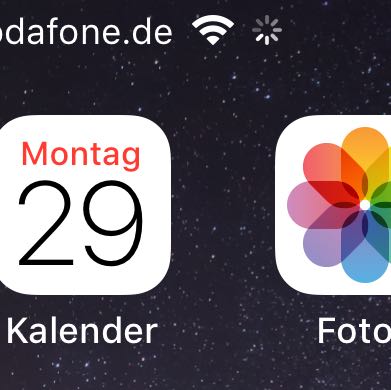
(Bild Quelle: Gutfrage.net)
iMyfone Fixppo - iPhone Rad Reparatur
iPhone dauerhaft drehender Ladekreis direkt mit iOS Reparaturtool einfach ohne Datenverlust zu Hause beheben (iOS 16/17 unterstützt)
Gratis DownloadiPhone Rädchen dreht sich ständig, was tun
Ihr iPhone Rad dreht sich ständig? Keine Sorge. Mögliche Gründe liegen darin, dass einige Apps im Hintergrund oder iOS auf die neueste Version aktualisieren. Es konnte auch einIn Problem mit der Internetverbindung sein. Hier bieten wir 6 Lösungen zum Beheben des Problemes.
1 Deaktivieren Sie die App-Hintergrundaktualisierung
Das Problem mit ständig drehendem Kreis bedeutet meistens, dass einige Operationen im Hintergrund ausgeführt werden. Wenn die Funktion zum Aktualisieren der Hintergrund-Apps aktiviert ist, gibt es bestimmte App-Operationen, die Sie möglicherweise geschlossen haben, aber immer noch im Hintergrund laufen.
Solche Handlungen verbrauchen viel Verarbeitungsspeicherplatz im Gerät, daher wird das Deaktivieren der App-Hintergrundaktualisierung Ihnen helfen, wenn das iPhone Rad dreht sich immer.
Um dies zu tun, gehen Sie einfach zu „Einstellungen“ > „Allgemein“ > „Hintergrundaktualisierung“ und schalten Sie den Schalter um, um alle Apps zu deaktivieren.
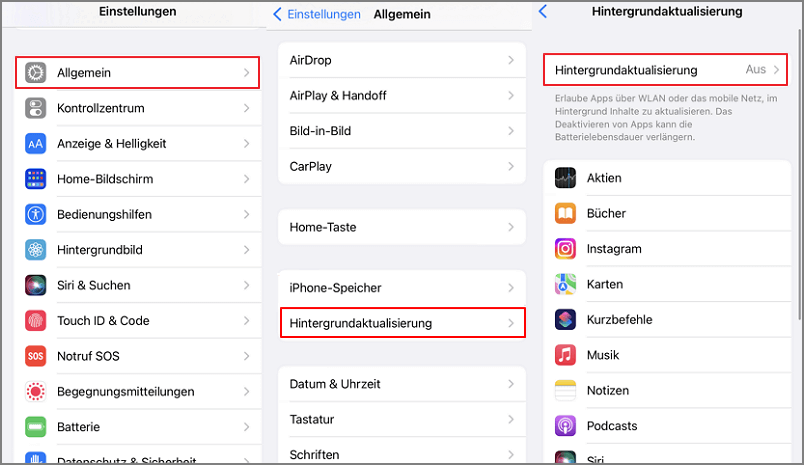
2 Zwingen Sie alle Apps zu Schließen
Wenn das Problem weiterhin auftritt und iPhone drehender Kreis neben WLAN nicht verschwunden ist, indem Sie die oben genannten Schritte befolgen, versuchen Sie, das Beenden der von Ihnen verwendeten Anwendungen zu erzwingen, und diese laufen im Hintergrund.
iPhone mit Home-Taste: Tippen Sie zweimal auf die Schaltfläche „Home“ und alle im Hintergrund laufende Apps werden anschließend auf dem Bildschirm angezeigt. Beginnen Sie, die App nacheinander zu durchsuchen und schließen Sie sie alle.
iPhone ohne Home-Taste: Streicheln Sie ein wenig von Ihrem Startbildschirm nach oben und halten Sie in der Mitte an. Berühren Sie die App für 1 Sekunde. Streichen Sie nun die Apps hoch und schließen Sie alle.
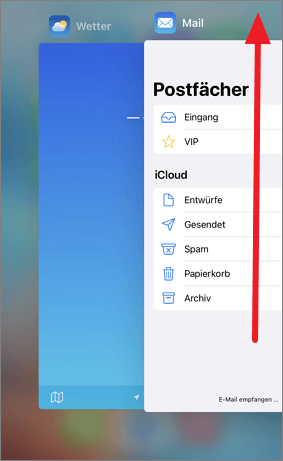
3 Aktualisieren auf das neueste iOS
iPhone Ladezeichen neben WLAN kann auch aufgrund eines alten iOS in Ihrem iPhone auftreten. Es wird daher empfohlen, Ihr Gerät auf das neueste iOS-Version zu aktualisieren.
Gehen Sie zu „Einstellungen“ > „Allgemein“ > „Softwareupdate“. Ihr Gerät zeigt Ihnen die verfügbaren Updates an. Laden Sie die neue Version herunter, indem Sie den Anweisungen folgen und Ihr Gerät auf die neueste iOS aktualisieren.
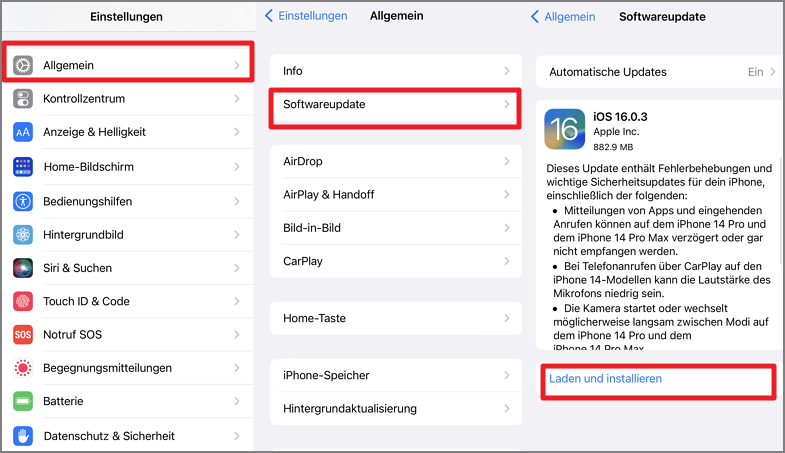
4 Stoppen Sie automatische App-Updates
Automatische Downloads und Aktualisierungen laufen in der Regel im Hintergrund auf Ihrem iPhone. Wenn also ein Update oder ein Download läuft, werden Sie wahrscheinlich sehen, dass iPhone neben WLAN Symbol dreht sich.
Außerdem kann das iPhone Ladekreis dreht sich immer, bis der Download oder das Update abgeschlossen ist. Manchmal sind die Pakete zu groß und können lange Stunden dauern, bis der Prozess abgeschlossen ist.
Um dies in Zukunft zu vermeiden, versuchen Sie, die „ automatische App-Updates “ zu deaktivieren. So geht's: Gehen Sie zu Einstellungen > App Stores “, und schalten Sie alle verfügbaren Optionen im Abschnitt „Automatische Downloads“ aus. Es kann den Strom Ihres iPhones sparen.
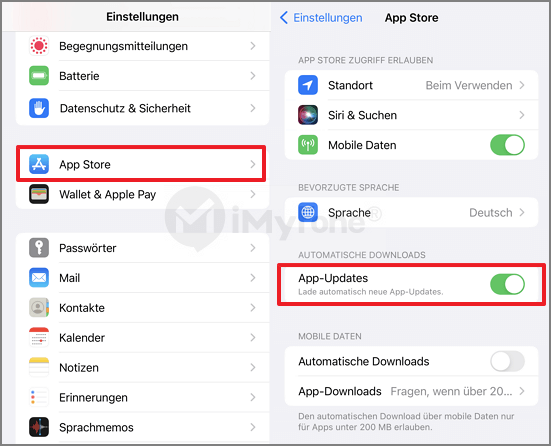
5 Trennen Sie die Internetverbindung
Wenn der iPhone Kreis dreht sich immer, könnte Ihnen das Trennen der Internetverbindung helfen.
Stellen Sie sicher, dass Sie Ihr WLAN ausschalten und die Internetverbindung trennen. Nachdem Sie WLAN ausgeschaltet haben, überprüfen Sie, ob das drehende Rad weggeht oder nicht.
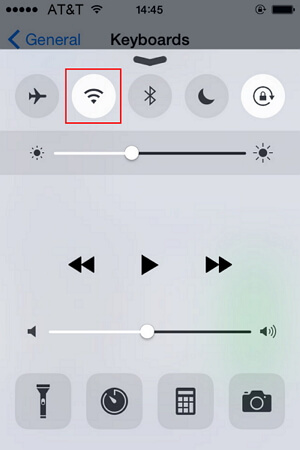
6 iPhone drehender Rädchen mit Fixppo ohne Datenverlust reparieren
Wir haben viele nützliche Möglichkeiten zur Lösung des Spinnproblems angeboten. Wenn iPhone Rädchen dreht sich immer neben WLAN-Symbol und wenn Sie den Grund nicht identifizieren können, möchten wir Sie darauf hinweisen, dass es möglicherweise ein Systemproblem ist. Für eine solche Situation benötigen Sie ein iOS System Reparaturtool iMyFone Fixppo. Mithilfe dieses Programms können Sie iPhone dauerhaft drehender Ladekreis beseitigen. Schnell und ohne Datenverlust.
Hauptmerkmale von iMyFone Fixppo:
- In nur drei Schritten können Sie das Problem iPhone Rädchen dreht sich ständig ohne Datenverlust zu Hause beheben.
- Es kann mehr als 150 iOS-Probleme beheben, wie z.B. iPhone zeigt Schwarzer Bildschirm mit Kreis, iPhone hängt im Bootloop und iPhone Kamera funktioniert nicht, iPhone Mikrofon funktioniert nicht bei Anrufen usw.
- iMyFone Fixppo ist benutzerfreundlich. Und Wir haben eine 30-tägige Geld-zurück-Garantie.
- Unterstützt alle iPhone-Modelle und iOS-Versionen, einschließlich des neuesten iPhone 15 und iOS 17/16.
Überblick über iMyFone Fixppo iOS Systemreparatursoftware
Wie man ständig iPhone Ladezeichen neben WLAN über iMyFone Fixppo reparieren kann
Schritt 1 Laden Sie Fixppo herunter, öffnen Sie es auf unserem Computer und schließen Sie Ihr iPhone über ein USB-Kabel an. Wählen Sie „Apple Systemreparatur > Standardmodus“ auf dem Bildschirm.

Schritt 2 Folgen Sie den Anweisungen auf dem Bildschirm, um Ihr iPhone in den DFU-Modus oder Wiederherstellungsmodus zu versetzen.
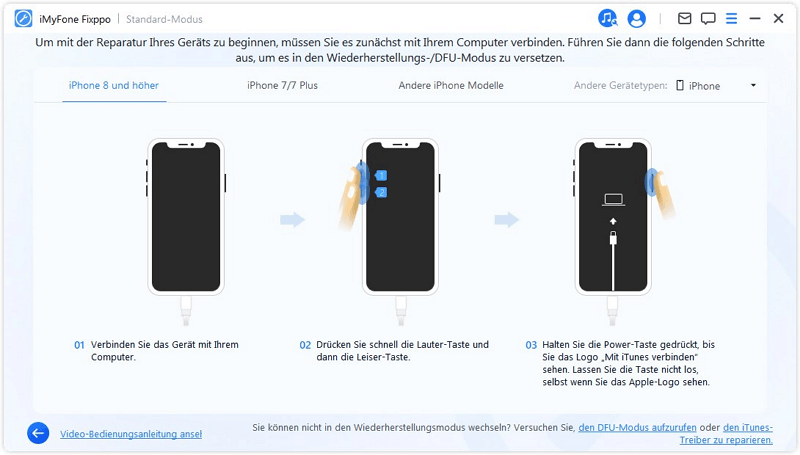
Schritt 3 Das Programm stellt Ihnen nun die richtige Firmware für Ihr Gerät zur Verfügung. Klicken Sie einfach auf die Schaltfläche "Herunterladen".

Schritt 4 Klicken Sie einfach auf „Starten“ und Ihr Gerät wird repariert. Das Spinnrad neben dem WLAN-Symbol auf deinem iPhone wird nicht mehr angezeigt.

Fazit
In diesem Artikel werden sechs Methoden vorgestellt, um das Problem des sich ständig drehenden Rädchen neben dem WLAN-Symbol auf dem iPhone zu beheben. Es wird empfohlen, die Tipps nacheinander auszuprobieren und bei Bedarf das iOS System Reparaturtool iMyFone Fixppo zu verwenden, insbesondere wenn es sich um einen iPhone-Systemfehler handelt. Mit diesen Schritten können Benutzer das Problem effektiv lösen und ihr iPhone wieder normal verwenden.


